Estás actualizando el tablero de proyectos de tu equipo, asignando tareas y estableciendo plazos. Todo parece estar bien (por ahora).
Pero a medida que cambian las prioridades y aumenta la carga de trabajo, empiezas a querer más. Quizás buscas flujos de trabajo personalizados, una mejor elaboración de informes o una forma más sencilla de realizar el seguimiento del progreso en varios proyectos.
Si Microsoft Planner no cubre todas tus necesidades, tal vez sea el momento de explorar otras opciones.
Una buena herramienta de gestión de proyectos debe adaptarse a tu forma de trabajar, no obligarte a adaptarte a sus limitaciones. Tanto si necesitas una automatización más profunda, integraciones más sólidas o más flexibilidad, hay muchas alternativas que vale la pena considerar.
Aquí tienes las mejores alternativas a Microsoft Office 365 Planner para ayudarte a encontrar la que mejor se adapta a tus necesidades. 📝
Limitaciones de Microsoft Office 365 Planner
Microsoft Office 365 Planner funciona bien para la gestión de tareas básicas, pero los equipos que gestionan flujos de trabajo complejos a menudo se encuentran con obstáculos. La plataforma carece de flexibilidad, lo que dificulta la ampliación y la personalización de los procesos de gestión de proyectos.
Estas son algunas de las limitaciones que puedes encontrar. 👀
- Automatización limitada del flujo de trabajo: Las actualizaciones manuales ralentizan el progreso y las opciones de automatización siguen siendo mínimas en comparación con herramientas de gestión de proyectos más avanzadas
- Organización rígida de las tareas: La gestión de tareas resulta restrictiva, ya que no hay estados personalizados, dependencias ni opciones avanzadas de priorización
- Sin control de tiempo nativo: Los equipos que realizan un seguimiento de las horas facturables o supervisan la distribución de la carga de trabajo deben recurrir a integraciones de terceros u otras alternativas a Microsoft Office 365 Planner
- Informes y análisis deficientes: la función de elaboración de informes integrada solo proporciona información superficial, lo que dificulta el análisis de las tendencias de rendimiento y la optimización de los flujos de trabajo
- Integraciones limitadas: Aunque se conecta con algunas apps de Microsoft, las integraciones externas siguen siendo escasas, lo que obliga a los equipos a recurrir a soluciones manuales
🧠 Dato curioso: Microsoft lanzó la app Planner en Microsoft Teams en abril de 2024. Reúne tareas y planes de todo el ecosistema de Microsoft 365 en una única ubicación.
Alternativas a Microsoft Office 365 Planner de un vistazo
Aquí tienes una tabla comparativa de alternativas a Microsoft Project Planner. 📈
| Nombre de la herramienta | Caso de uso | Ideal para |
| ClickUp | App, aplicación todo en uno para la gestión de proyectos y tareas | Equipos que necesitan una personalización profunda, funciones basadas en IA y una colaboración fluida |
| Todoist | Gestión minimalista de tareas | Personas y equipos pequeños que buscan una organización de tareas sencilla pero eficaz |
| Asana | Automatización del flujo de trabajo para equipos | Equipos medianos que requieren flujos de trabajo estructurados, automatización y seguimiento de metas |
| Trello | Organización sencilla con Kanban | Entusiastas de la organización visual que prefieren un sistema Kanban de arrastrar y soltar |
| Wrike | Gestión de carteras de proyectos de nivel empresarial | Corporaciones que gestionan múltiples proyectos complejos con una planificación detallada de los recursos |
| Monday. com | Personalización visual del flujo de trabajo | Equipos que desean un sistema de gestión de proyectos altamente personalizable y visual |
| Smartsheet | Seguimiento de proyectos al estilo de una hoja de cálculo | Equipos que se sienten cómodos con las hojas de cálculo, pero que necesitan herramientas avanzadas de seguimiento de proyectos |
| MeisterTask | Transiciones intuitivas entre tareas | Usuarios que buscan una interfaz limpia y moderna con automatización para el movimiento de tareas |
| Jira | Gestión ágil del ciclo de desarrollo | Equipos de desarrollo de software que realizan el seguimiento de sprints, incidencias y flujos de trabajo técnicos |
| Notion | Entorno de trabajo flexible y todo en uno | Equipos que requieren una solución híbrida que combine notas, bases de datos y gestión de tareas |
| Basecamp | Comunicación sencilla entre equipos | Equipos pequeños y autónomos que buscan una herramienta fácil de usar y centrada en la comunicación |
Las mejores alternativas a Microsoft Office 365 Planner
Una app de gestión de proyectos rígida puede complicar la planificación más de lo necesario.
Si buscas más flexibilidad, automatización o una mejor colaboración, las mejores alternativas a Microsoft Planner ofrecen formas más inteligentes de mantener el trabajo en marcha. ⚙️
1. ClickUp (la mejor para la gestión de proyectos todo en uno)
Mantener los proyectos en marcha no siempre es fácil.
En un momento todo funciona a la perfección. Al siguiente, estás sepultado bajo una montaña de tareas, intentando averiguar quién está haciendo qué.
ClickUp es la app para todo el trabajo que combina gestión de proyectos, gestión del conocimiento y chat, todo ello impulsado por IA que ayuda a los equipos a trabajar de forma más rápida e inteligente.
Está diseñado para equipos que necesitan más que un simple seguimiento de tareas, con establecimiento de metas, automatización del flujo de trabajo y colaboración en tiempo real para que el trabajo siga avanzando sin el caos habitual.
Las tareas de ClickUp permiten a los equipos crear flujos de trabajo estructurados, asignar responsabilidades y realizar un seguimiento del progreso en un solo lugar.
Pero las listas de tareas por sí solas no mantienen los proyectos en marcha: los equipos también necesitan medir el progreso. ClickUp Goals ayuda a establecer objetivos claros, vincularlos a tareas y realizar un seguimiento automático de su finalización.
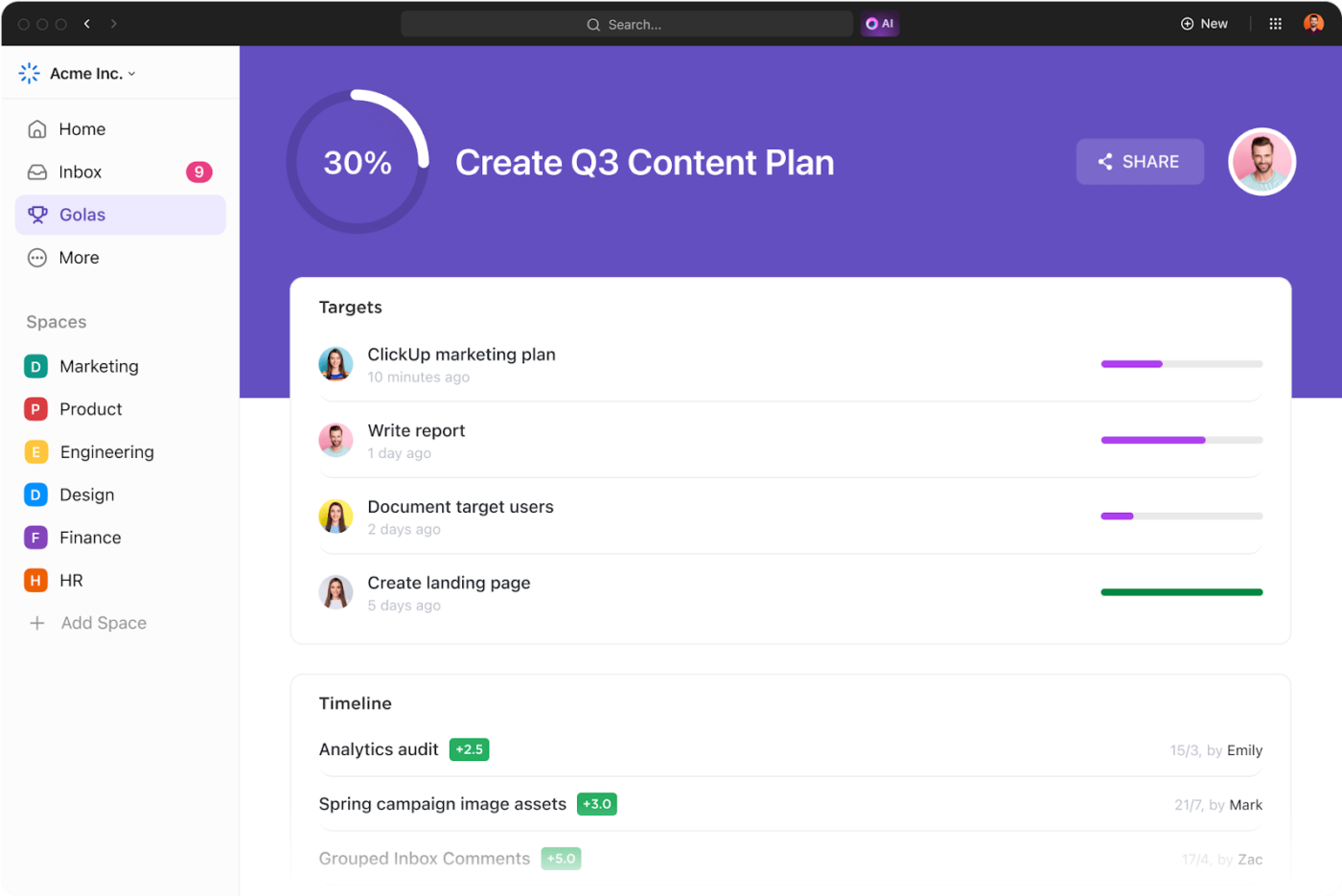
Si te preocupan las tareas repetitivas que te quitan tiempo que podrías dedicar a trabajos más importantes, puedes recurrir a ClickUp Automations. Se encarga de las tareas tediosas y mantiene todo en marcha sin necesidad de actualizaciones manuales constantes.
Al mismo tiempo, la comunicación en tiempo real del equipo mantiene todo alineado.
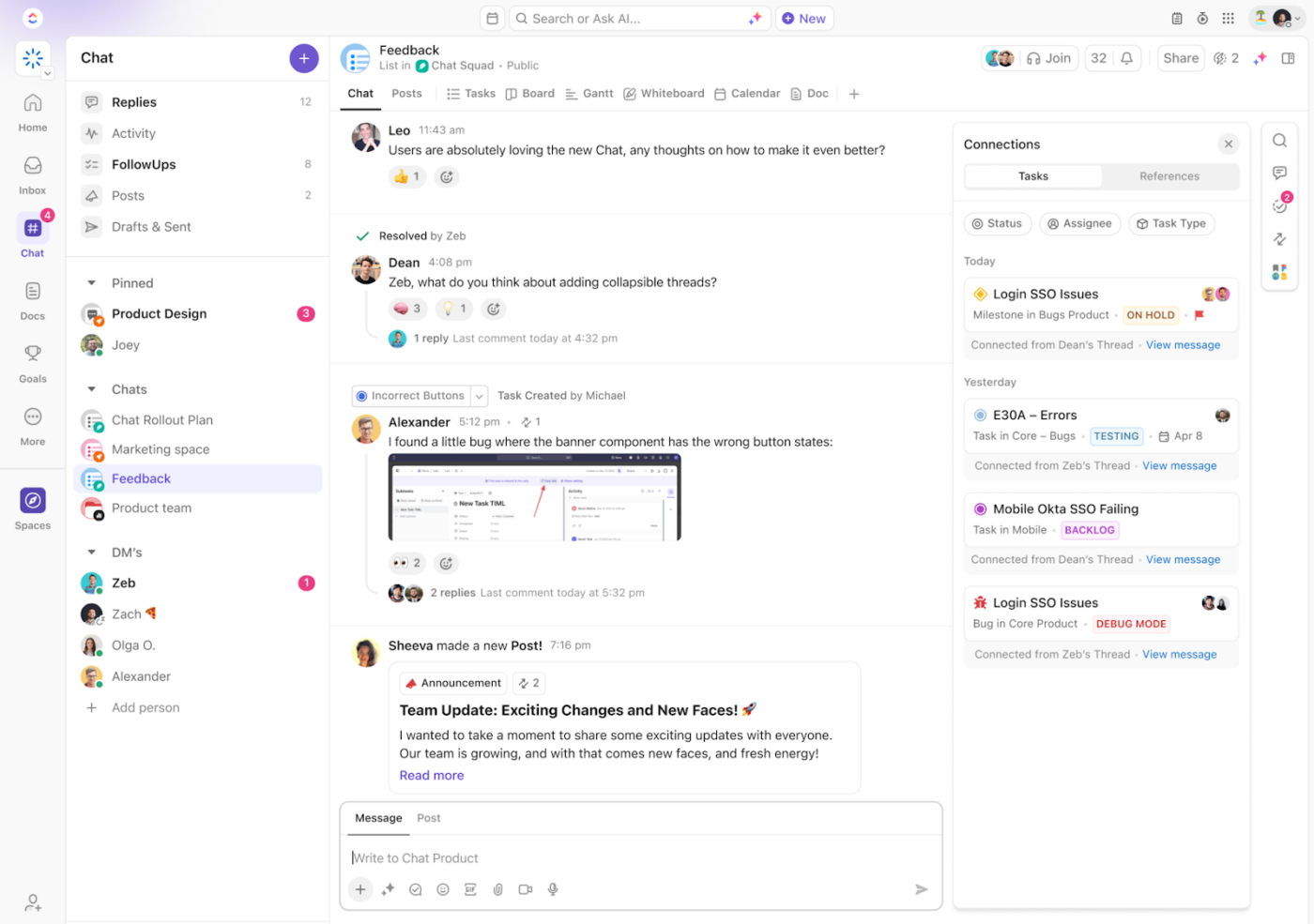
ClickUp Chat mantiene las discusiones del equipo vinculadas al trabajo real, lo que facilita el seguimiento de las decisiones y los seguimientos sin tener que saltar de una app a otra. Con el chat y las tareas integradas, los equipos nunca pierden el contexto. FollowUps™ garantiza que los elementos de acción no se pierdan, y los resúmenes basados en IA ayudan a los equipos a centrarse.
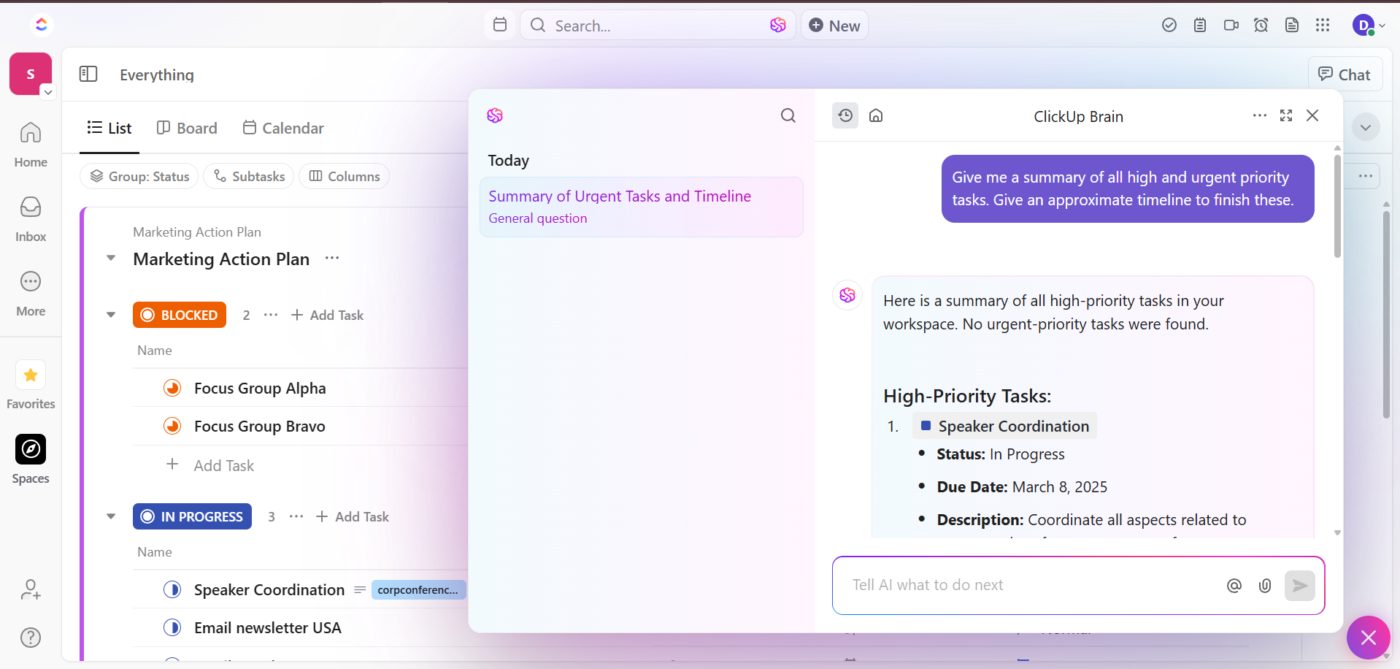
ClickUp Brain va aún más allá. Actúa como un asistente de proyectos de IA bajo demanda, mostrando al instante la información que los equipos necesitan sin búsquedas interminables.
Los equipos obtienen una visión completa en segundos, lo que facilita la resolución de obstáculos y mantiene el trabajo en marcha.
Y para facilitar aún más las cosas, la plantilla de planificador de proyectos de ClickUp configura un flujo de trabajo listo para usar en cuestión de minutos. Esta plantilla va más allá del seguimiento de tareas, ya que ofrece múltiples vistas de ClickUp adaptadas a diferentes aspectos de la gestión de proyectos.
Las mejores funciones de ClickUp
- Centralice la documentación: Utilice ClickUp Docs para mantener las notas de las reuniones, los planes y los recursos adjuntos a las tareas pertinentes para facilitar el acceso
- Haga una lluvia de ideas y planifique visualmente: Correlacione flujos de trabajo, esboce ideas y colabore en tiempo real con Pizarras de ClickUp
- Registre y gestione las horas de trabajo: Realice un seguimiento del tiempo dedicado a las tareas, establezca estimaciones y genere informes con ClickUp Time Tracking para gestionar mejor la carga de trabajo
- Convierte las conversaciones en tareas: Convierte los mensajes de chat en elementos de acción con ClickUp Brain, asigna seguimientos y obtén los siguientes pasos impulsados por IA
- Personaliza los detalles de las tareas: Añade información específica del proyecto, como el presupuesto, los nombres de los clientes o los indicadores de progreso, para un mejor seguimiento mediante los campos personalizados de ClickUp
Limitaciones de ClickUp
- Algunas funciones avanzadas, como los paneles personalizados y la elaboración de informes detallados, funcionan mejor en un escritorio
Precios de ClickUp
Valoraciones y opiniones de ClickUp
- G2: 4,7/5 (más de 10 000 opiniones)
- Capterra: 4,6/5 (más de 4000 opiniones)
¿Qué opinan los usuarios reales sobre ClickUp?
Esto es lo que un usuario opinó sobre ClickUp:
Literalmente tiene TODAS las funciones en una sola app, aplicación. Graba clips, controla el tiempo, realiza un seguimiento de los proyectos de servicio o del desarrollo de productos. Lo encontré por casualidad y estoy muy contento de haberlo hecho... He utilizado Trello, Monday.com, Bitrix y todas las demás apps para este fin que existen en el planeta en 10 organizaciones diferentes. NADA se le acerca.
Literalmente tiene TODAS las funciones en una sola app, aplicación. Graba clips, controla el tiempo, realiza un seguimiento de los proyectos de servicio o del desarrollo de productos. Lo encontré por casualidad y estoy muy contento de haberlo hecho... He utilizado Trello, Monday.com, Bitrix y todas las demás apps para este fin que existen en el planeta en 10 organizaciones diferentes. NADA se le acerca.
🔍 ¿Sabías que... El 54 % de los profesionales de la gestión de proyectos afirman que carecen de una tecnología de colaboración eficaz?
2. Todoist (ideal para la gestión minimalista de tareas personales)
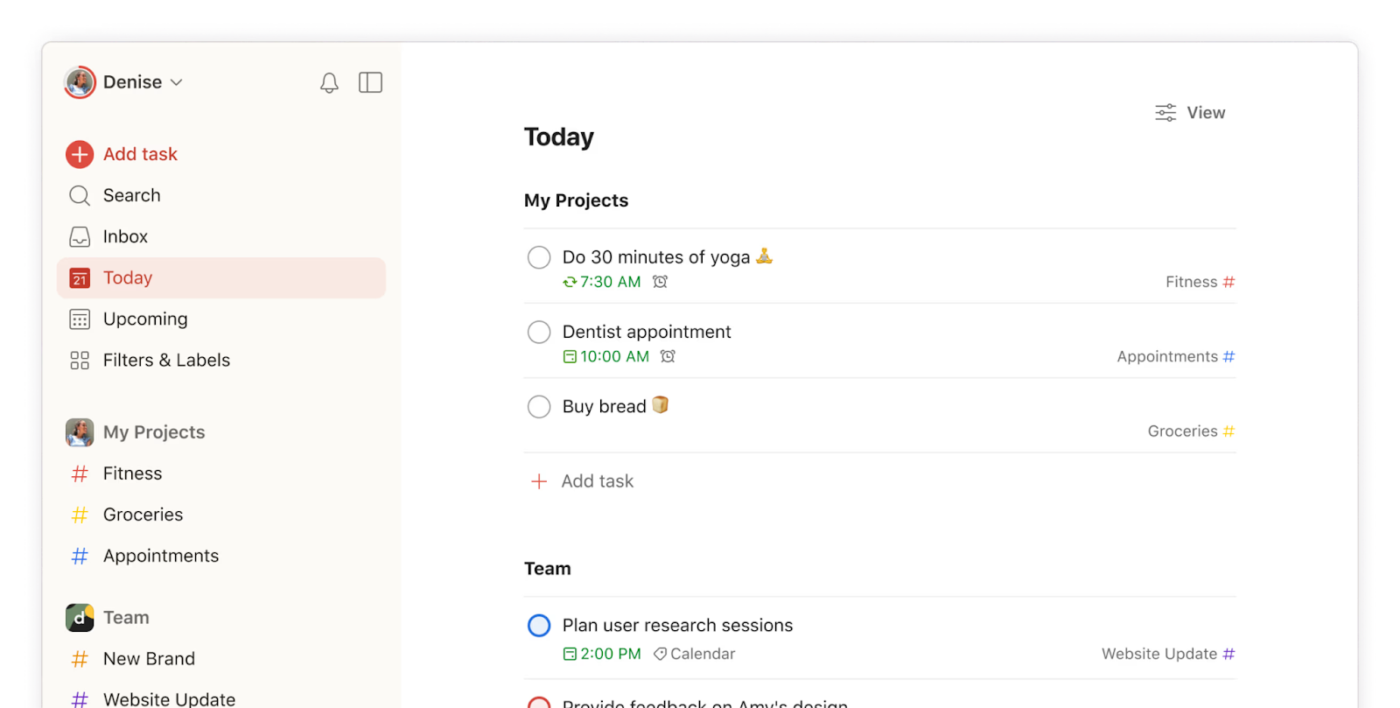
Todoist elimina la complejidad innecesaria para centrarse en hacer las cosas. Su interfaz limpia organiza las tareas a través de un sistema sencillo pero potente de proyectos, secciones y rótulos.
Su procesamiento del lenguaje natural permite a los usuarios añadir tareas escribiendo frases como «enviar informe todos los viernes a las 3 p. m.» sin tener que hacer clic en múltiples menús desplegables. Además, la funcionalidad sin conexión garantiza que las tareas se sincronicen a la perfección una vez que se restablece la conexión (a internet), lo que lo hace fiable para la productividad sobre la marcha.
Las mejores funciones de Todoist
- Organice el trabajo con un sistema de jerarquía de cuatro niveles de proyectos, secciones, tareas y subtareas
- Realice un seguimiento de las tendencias de productividad a través del sistema Karma, que visualiza los patrones de finalización de tareas a lo largo del tiempo y recompensa el progreso constante
- Filtre las tareas al instante con consultas personalizadas que combinan fechas límite, niveles de prioridad, rótulos y proyectos
- Colabora con los miembros del equipo asignando tareas, añadiendo comentarios y compartiendo proyectos, al tiempo que mantienes el control sobre la visibilidad de los entornos de trabajo personales y compartidos
Limitaciones de Todoist
- Elaboración de informes limitada en comparación con las soluciones para corporaciones
- Sin funciones integradas de control de tiempo
Precios de Todoist
- Principiante: Gratis, gratuito/a
- Pro: 4 $ al mes por usuario (facturado anualmente)
- Business: 6 $ al mes por usuario (facturado anualmente)
Valoraciones y reseñas de Todoist
- G2: 4,4/5 (más de 800 opiniones)
- Capterra: 4,6/5 (más de 2560 opiniones)
¿Qué opinan los usuarios reales sobre Todoist?
Así es como un usuario de Reddit describió su experiencia:
Tengo una relación de amor y odio con Todoist. Sí, es una de las apps más sencillas que existen y la sencillez tiene su poder, pero creo que no es el diseño más intuitivo y compatible con la productividad que una app de este tipo puede tener.
Tengo una relación de amor y odio con Todoist. Sí, es una de las apps más sencillas que existen y la simplicidad tiene su poder, pero creo que no es el diseño más intuitivo y compatible con la productividad que una app de este tipo puede tener.
3. Asana (la mejor para la gestión del flujo de trabajo de equipos medianos)
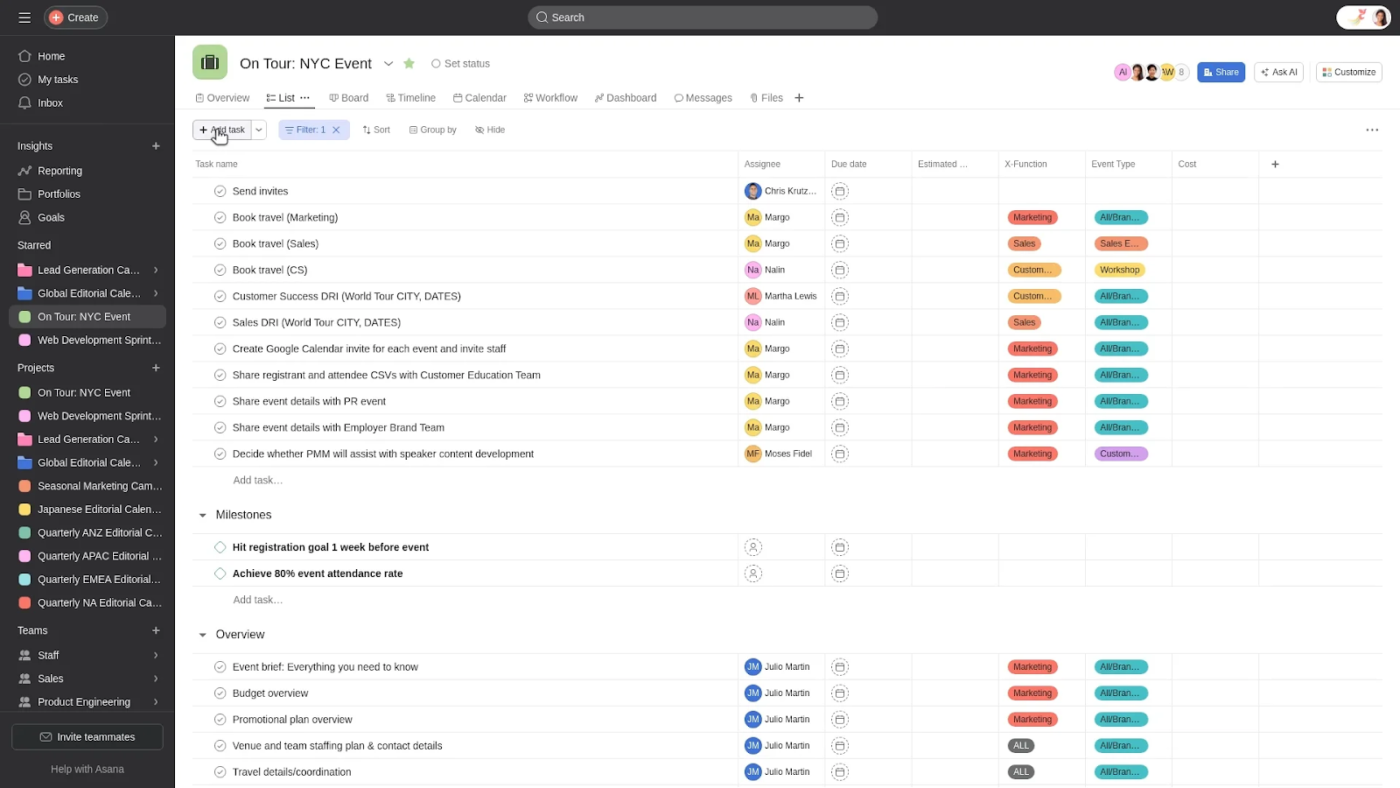
Asana transforma la forma en que los equipos coordinan el trabajo entre departamentos y proyectos. Ofrece múltiples formas de visualizar las mismas tareas, como listas, tableros, cronogramas o calendarios, ajustándose a la forma en que los diferentes miembros del equipo prefieren trabajar.
Mientras tanto, las reglas de flujo de trabajo automatizan los procesos rutinarios, liberando a los equipos de actualizaciones de estado repetitivas o cambios de personas asignadas. Además, la función de metas conecta las tareas diarias con los objetivos generales de la empresa, lo que ayuda a todos a comprender cómo su trabajo contribuye al éxito de la organización.
Las mejores funciones de Asana
- Optimice la toma de decisiones, automatice las tareas repetitivas y obtenga información en tiempo real sobre el progreso de los proyectos con Asana IA
- Cree páginas especiales para equipos con el fin de centralizar la información del equipo y visualizar las metas de toda la empresa con mapas estratégicos
- Añada contexto a los paneles personalizados con widgets de texto personalizados para obtener información útil sobre los datos
Limitaciones de Asana
- La elaboración de informes avanzados requiere planes de nivel superior
- Curva de aprendizaje más pronunciada que las alternativas más sencillas a Asana
Precios de Asana
- Personal: Gratis
- Starter: 13,49 $ al mes por usuario
- Avanzado: 30,49 $ al mes por usuario
- Enterprise: Precios personalizados
- Enterprise+: Precios personalizados
Valoraciones y opiniones sobre Asana
- G2: 4,4/5 (más de 11 300 opiniones)
- Capterra: 4,5/5 (más de 13 400 opiniones)
¿Qué opinan los usuarios reales sobre Asana?
Un usuario de Reddit compartió esta opinión:
Utilizo la versión gratuita de ASANA tanto para la planificación empresarial como personal, es ideal para calendarios de marketing complejos y para ver las tareas del equipo, pero no tiene ningún tipo de calendario por horas para planificar los días. También utilizo Google Calendar para introducir eventos (vacaciones, citas), pero no me gusta para la planificación diaria.
Utilizo la versión gratuita de ASANA tanto para la planificación empresarial como personal, es ideal para calendarios de marketing complejos y para ver las tareas del equipo, pero no tiene ningún tipo de calendario por horas para planificar los días. También utilizo Google Calendar para introducir eventos (vacaciones, citas), pero no me gusta para la planificación diaria.
4. Trello (ideal para organizar proyectos de forma visual y sencilla)
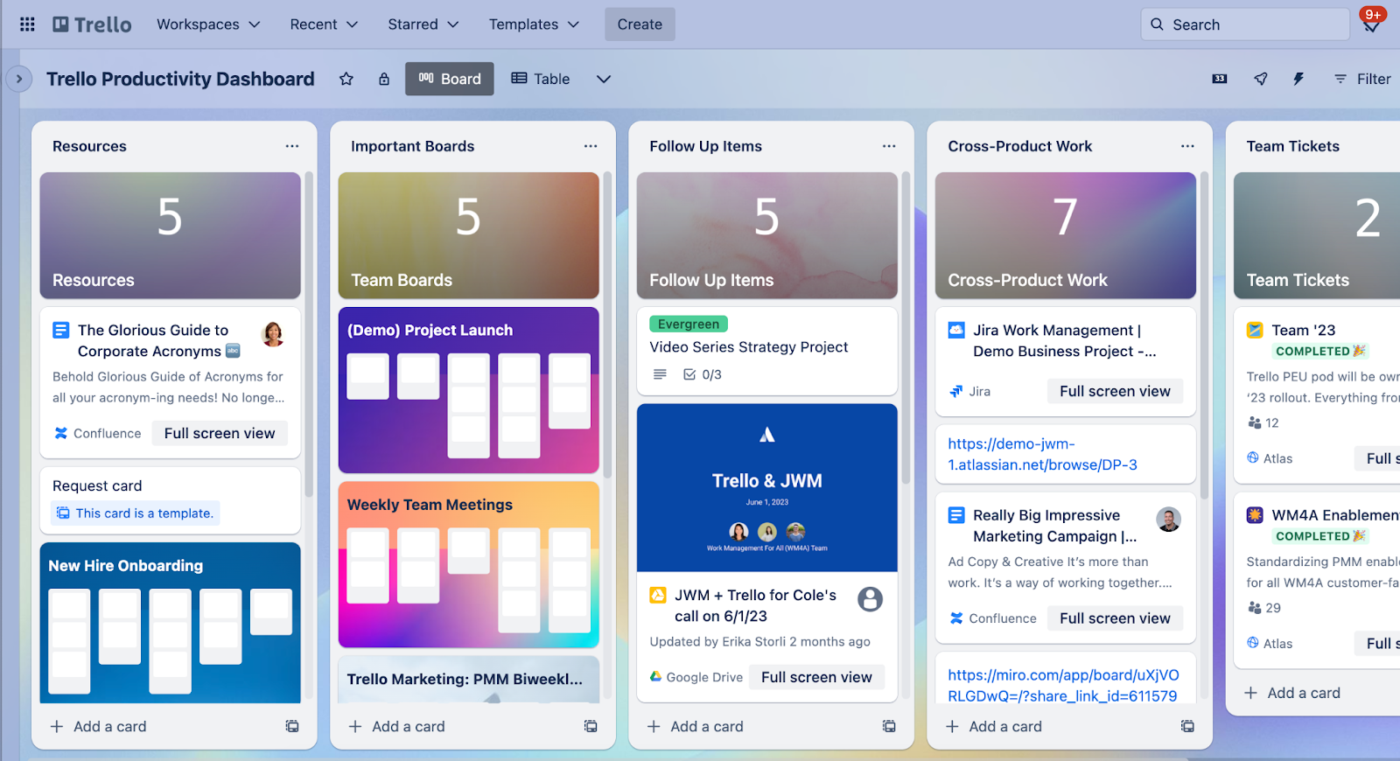
Trello es un sistema intuitivo de tableros y tarjetas que ofrece una organización al estilo Kanban a equipos de todos los tamaños. La interfaz de arrastrar y soltar hace que las actualizaciones del estado de los proyectos sean tan sencillas como mover tarjetas entre columnas. Además, los «Power-ups» amplían la funcionalidad con vistas de calendario, control de tiempo y automatización sin saturar la experiencia principal.
En definitiva, la plataforma logra un equilibrio ideal: es lo suficientemente accesible como para ofrecer una productividad inmediata, pero también lo suficientemente flexible como para gestionar flujos de trabajo complejos mediante campos personalizados, rótulos y la automatización Butler.
Las mejores funciones de Trello
- Amplíe la funcionalidad con potencias que añaden funciones especializadas como vistas de calendario, integración con GitHub o control de tiempo
- Automatice las acciones repetitivas mediante los comandos Butler que desencadenan eventos basados en movimientos de tarjetas, fechas límite o cambios de rótulos sin necesidad de conocimientos de codificación
- Adjunte archivos directamente a las tarjetas desde servicios de almacenamiento en la nube, creando un repositorio de documentos contextual
- Crea plantillas de tarjetas Trello con listas de control, rótulos y descripciones predefinidos que estandarizan la recopilación de información y ahorran tiempo de configuración
Limitaciones de Trello
- Capacidades limitadas de elaboración de informes y análisis, y puede resultar difícil de manejar para proyectos más grandes
- La gestión de dependencias es menos sólida que la de herramientas especializadas
Precios de Trello
- Free
- Estándar: 6 $ al mes por usuario
- Premium: 12,50 $ al mes por usuario
- Enterprise: 17,50 $ al mes por usuario (facturado anualmente)
Valoraciones y opiniones de Trello
- G2: 4,4/5 (más de 13 600 opiniones)
- Capterra: 4,5/5 (más de 23 500 opiniones)
🔍 ¿Sabías que... La comunicación es la habilidad más importante que deben desarrollar los gestores de proyectos en los próximos cinco años?
5. Wrike (ideal para la gestión de carteras de proyectos a nivel corporativo)
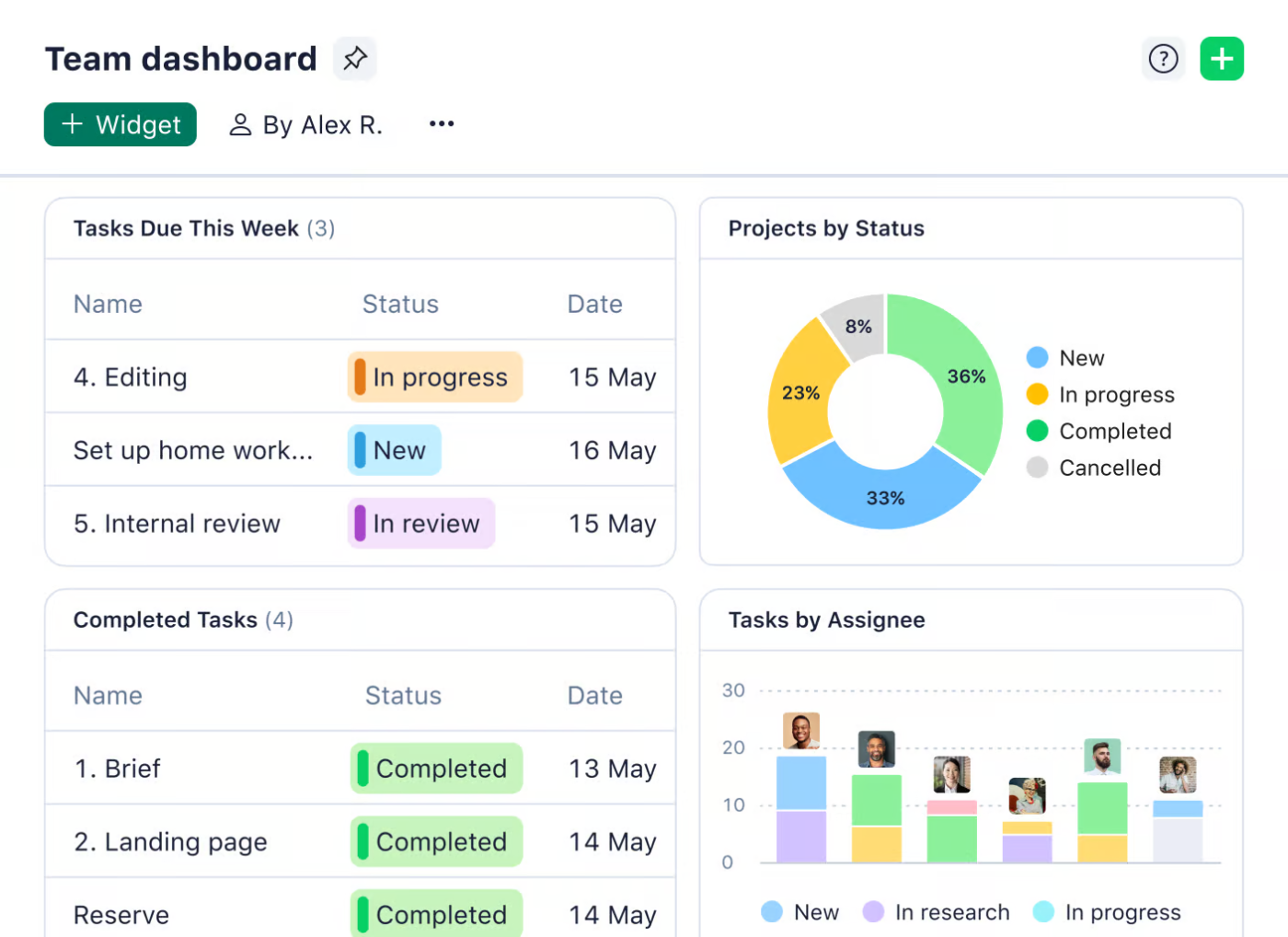
Wrike es una herramienta ideal para equipos que gestionan múltiples proyectos complejos a la vez. Es excelente para gestionar recursos entre departamentos, lo que te permite detectar problemas de capacidad antes de que se conviertan en obstáculos.
¿Lo mejor? No estás limitado a una única forma de trabajar. Los flujos de trabajo personalizados te permiten cambiar sin esfuerzo entre la planificación tradicional en cascada y los sprints ágiles. Y para los ejecutivos a los que les encanta tener una visión general (pero no las reuniones interminables), el panel de (elaboración de) informes de Wrike reúne todo en actualizaciones claras y prácticas.
Las mejores funciones de Wrike
- Obtenga sugerencias inteligentes, predicción de riesgos y priorización automatizada de tareas con Wrike Work Intelligence
- Genere automáticamente descripciones de tareas y resuma comentarios para flujos de trabajo sin interrupciones
- Manténgase informado con notificaciones sobre tareas vencidas, próximos hitos y cambios de estado
- Controle el acceso a la información mediante permisos granulares para proteger los datos confidenciales
Limitaciones de Wrike
- Los colaboradores no pueden contribuir al campo de descripción
- Los usuarios informan de pérdidas inesperadas de funcionalidad y retrasos
Precios de Wrike
- Free
- Equipo: 10 $ al mes por usuario
- Business: 25 $ al mes por usuario
- Enterprise: Precios personalizados
- Pinnacle: Precios personalizados
Valoraciones y opiniones sobre Wrike
- G2: 4,2/5 (más de 3760 opiniones)
- Capterra: 4,3/5 (más de 2770 opiniones)
¿Qué opinan los usuarios reales sobre Wrike?
Aquí tienes una perspectiva de primera mano:
Es muy flexible para muchos tipos de trabajo diferentes. Mi única queja es la falta de funciones que vayan más allá de los proyectos, las tareas, etc. Sería bueno contar con herramientas avanzadas para las personas que participan en el programa (mi equipo), pero simplemente las complementamos con otras herramientas cuando es necesario.
Es muy flexible para muchos tipos de trabajo diferentes. Mi única queja es la falta de funciones que vayan más allá de los proyectos, las tareas, etc. Sería bueno contar con herramientas avanzadas para las personas que participan en el programa (mi equipo), pero simplemente las complementamos con otras herramientas cuando es necesario.
💡 Consejo profesional: ¿Te cuesta priorizar las tareas? Utiliza el método MoSCoW: clasifícalas en Imprescindibles, Deseables, Opcionales y No deseables para no perder tiempo en trabajos de bajo impacto.
6. Monday. com (ideal para la personalización de flujos de trabajo visuales y coloridos)
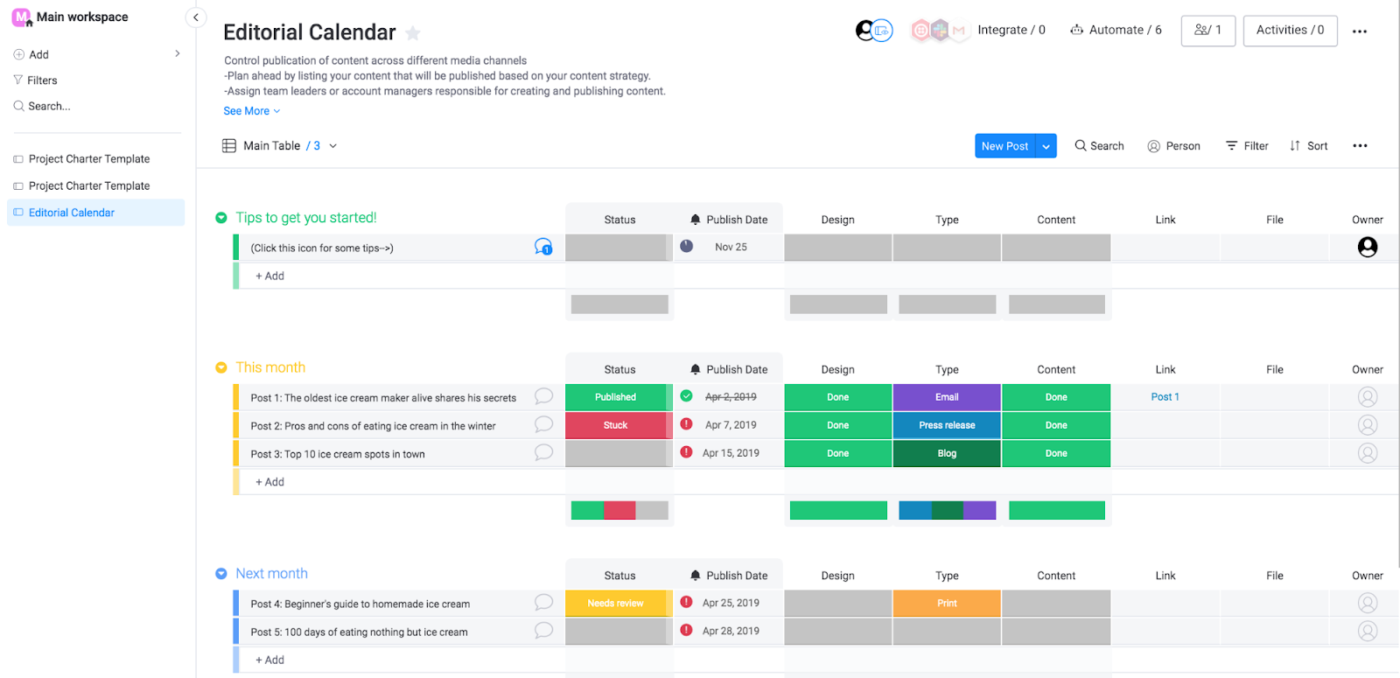
Monday. com facilita el seguimiento de los proyectos con tableros codificados por colores que muestran al instante el estado de las tareas. Lo que lo distingue es su enfoque flexible y personalizable: mezcle y combine columnas, automatización e integraciones para crear flujos de trabajo que se adapten a las necesidades de su equipo. Además, su interfaz limpia y fácil de usar permite que todo el mundo pueda empezar a trabajar rápidamente.
Con comentarios en las tareas, @menciones y archivos adjuntos, todas las conversaciones se encuentran en un solo lugar, sin mensajes dispersos. ¿Necesitas información estructurada? Los formularios personalizables facilitan la recopilación de detalles de los equipos o clientes. Además, el widget de gráfico de embudo ofrece una vista clara del progreso de los acuerdos, lo que simplifica el seguimiento y la optimización de tu canal de ventas.
Las mejores funciones de Monday.com
- Cree flujos de trabajo personalizados con menús desplegables de estado, asignaciones de personas, barras de cronogramas y cálculos de fórmulas
- Vea al instante el estado de los proyectos, las prioridades y los obstáculos en cientos de tareas de un solo vistazo con códigos de colores
- Automatice los procesos rutinarios con creadores de automatización visual que desencadenan notificaciones cuando se producen condiciones específicas
- Utilice el control de tiempo integrado para registrar las horas con precisión para la facturación, la gestión de recursos y la información sobre la productividad
Límites de Monday.com
- El exceso de notificaciones dificulta la experiencia inicial del usuario
- Problemas ocasionales de rendimiento con tableros grandes
Precios de Monday.com
- Gratis (limitado a dos usuarios)
- Básico: 12 $ al mes por usuario
- Estándar: 14 $ al mes por usuario
- Pro: 24 $ al mes por usuario
- Enterprise: Precios personalizados
Valoraciones y reseñas de Monday.com
- G2: 4,7/5 (más de 12 870 opiniones)
- Capterra: 4,6/5 (más de 5385 opiniones)
🧠 Dato curioso: La gestión de proyectos no es nueva, se remonta a miles de años atrás. ¿Las grandes pirámides, la Gran Muralla China y el Coliseo Romano? Todos ellos son proyectos gigantescos que requirieron planificación, hitos y trabajo en equipo
📖 Lea también: Las mejores alternativas y competidores de Monday
7. Smartsheet (ideal para la coordinación de proyectos con experiencia en hojas de cálculo)
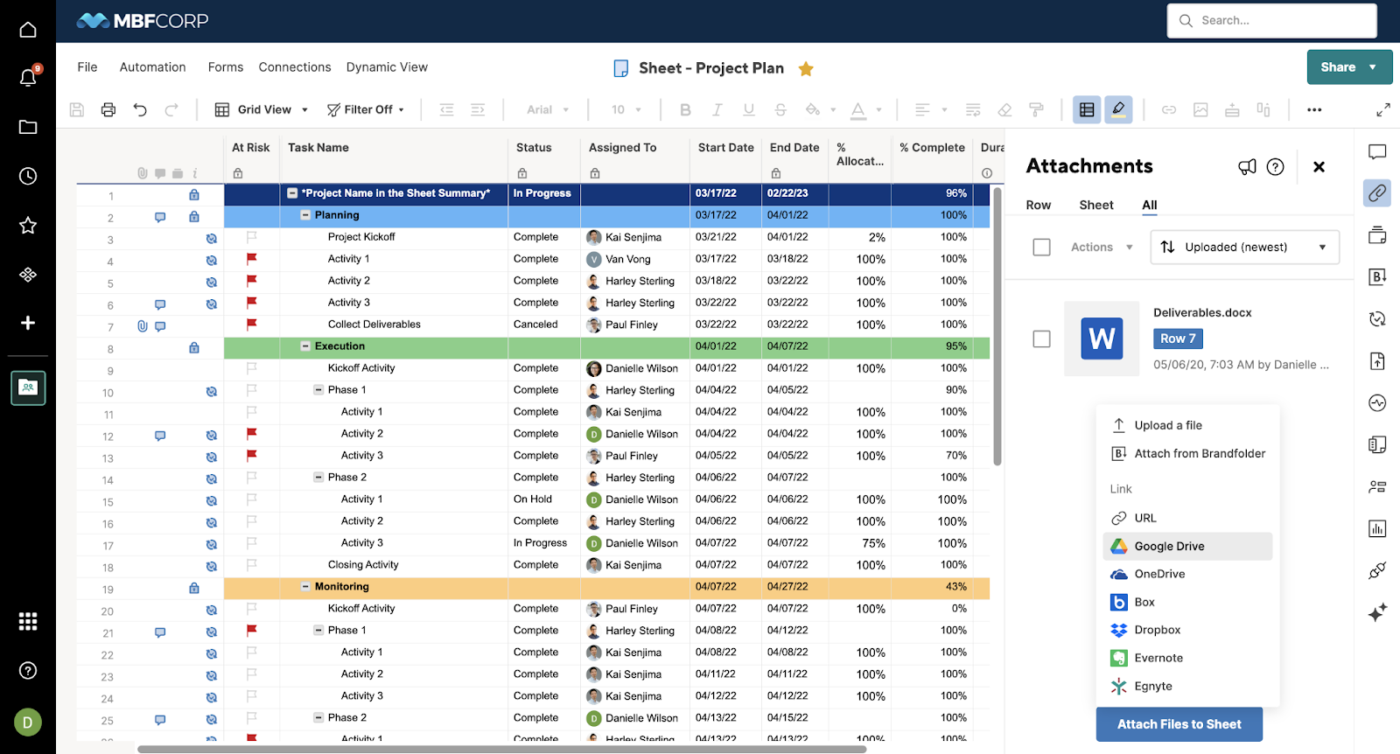
Smartsheet acorta la distancia entre las hojas de cálculo tradicionales y el software moderno de gestión de proyectos. Si te encanta Excel, el diseño familiar de filas y columnas te facilitará el inicio.
Combina la flexibilidad de las hojas de cálculo con flujos de trabajo estructurados, además de un motor de automatización que gestiona las actualizaciones en función de fechas, estados o envíos de formularios. ¿Necesitas recopilar datos? Las capacidades de formularios de la plataforma convierten las hojas de cálculo en herramientas de recopilación de datos, lo que permite a los equipos recopilar información estructurada directamente en sus sistemas de seguimiento.
Las mejores funciones de Smartsheet
- Cree informes dinámicos que recopilan información en tiempo real de varias hojas en paneles consolidados
- Utilice formularios personalizables para recopilar datos estructurados y rellenar automáticamente sus hojas
- Cree flujos de trabajo de aprobación que dirijan los documentos o las decisiones a través de rutas predefinidas con notificaciones automatizadas y registros de auditoría
- Cree fórmulas y texto utilizando indicaciones en lenguaje natural para simplificar tareas complejas
Limitaciones de Smartsheet
- La experiencia móvil es menos sólida que la versión de escritorio
- Funcionalidad limitada de la fórmula en comparación con Excel
Precios de Smartsheet
- Free
- Pro: 12 $ al mes por usuario
- Business: 24 $ al mes por usuario
- Enterprise: Precios personalizados
- Gestión avanzada del trabajo: Precios personalizados
Valoraciones y reseñas de Smartsheet
- G2: 4,4/5 (más de 19 080 opiniones)
- Capterra: 4,5/5 (más de 3420 opiniones)
¿Qué opinan los usuarios reales sobre Smartsheet?
Un breve extracto de un usuario real:
Utilicé Smartsheet durante un tiempo, pero me resultó un poco abrumador. Al final probé ClickUp y es mucho mejor. Tiene muchas de las mismas funciones, pero es mucho más fácil de usar y crece con mi equipo.
Utilicé Smartsheet durante un tiempo, pero me pareció un poco abrumador. Al final probé ClickUp y es mucho mejor. Tiene muchas de las mismas funciones, pero es mucho más fácil de usar y crece con mi equipo.
🔍 ¿Sabías que...? La década de 1950 nos trajo dos métodos revolucionarios de gestión de proyectos: el método del camino crítico (CPM) y el PERT (técnica de evaluación y revisión de programas), uno utilizado por DuPont y el otro por la Marina de los Estados Unidos.
8. MeisterTask (la mejor para transiciones intuitivas en la gestión de tareas)
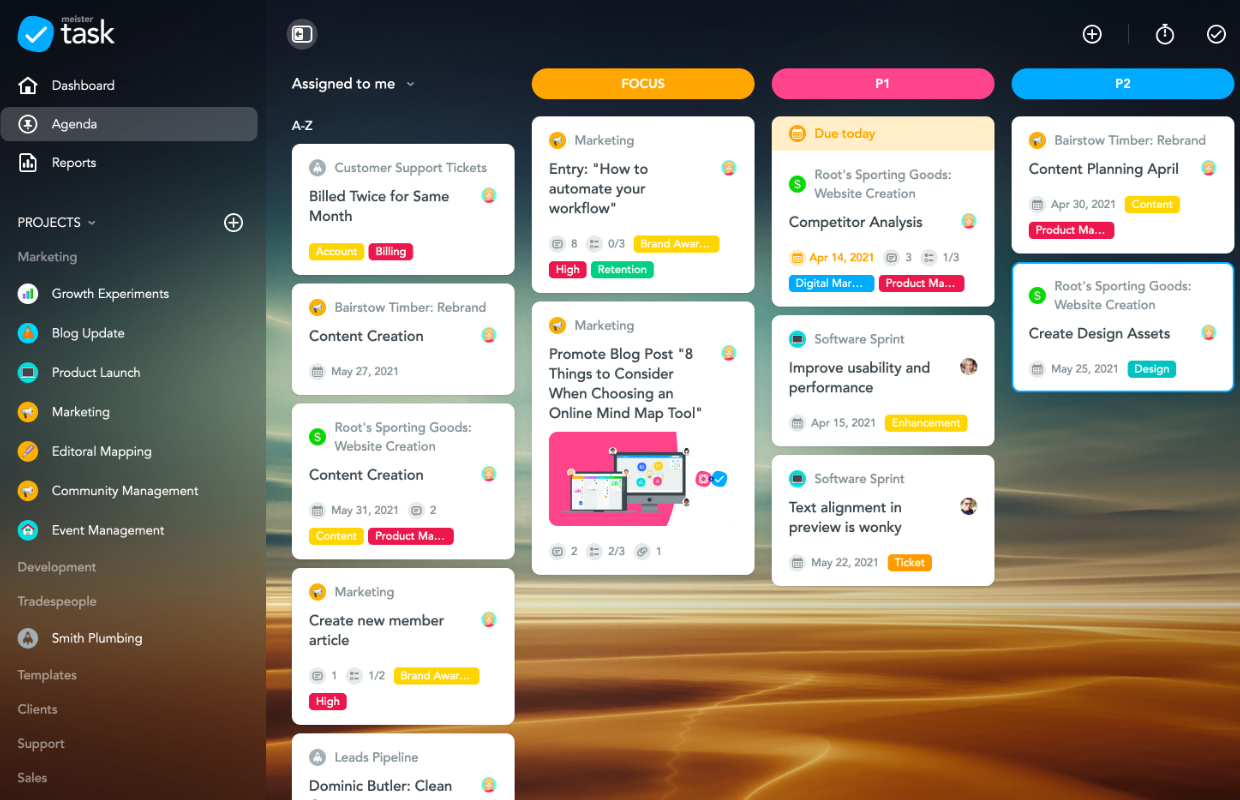
MeisterTask combina el atractivo visual con la simplicidad funcional para crear un sistema de gestión de tareas que resulta inmediatamente accesible.
Sus funciones de automatización gestionan los movimientos de tareas rutinarias, las notificaciones y las asignaciones sin abrumar a los usuarios con complejos generadores de reglas. La integración directa con MindMeister permite a los equipos transformar sesiones de lluvia de ideas en tableros de tareas procesables en cuestión de segundos.
Las mejores funciones de MeisterTask
- Diseña flujos de trabajo visualmente atractivos con tableros personalizables que incluyen imágenes de fondo, conjuntos de iconos y combinaciones de colores
- Realice un seguimiento del tiempo dedicado a tareas individuales con el cronómetro integrado que mantiene registros precisos para la facturación o el análisis de la productividad
- Utiliza MeisterNote y su asistente de escritura con IA para documentar proyectos y crear notas jerárquicas para la colaboración en equipo
Limitaciones de MeisterTask
- Personalización limitada de tableros de tareas y plantillas
- No ofrece un cronograma panorámico para todos los miembros del equipo en una sola cuenta
Precios de MeisterTask
- Free
- Pro: 9 $ al mes por usuario
- Business: 16 $ al mes por usuario
- Enterprise: Precios personalizados
Valoraciones y reseñas de MeisterTask
- G2: 4,6/5 (más de 170 opiniones)
- Capterra: 4,7/5 (más de 1150 opiniones)
🤝 Recordatorio amistoso: ¿Dirige un equipo nuevo? Prepárese para el caos. Los equipos pasan por las fases de formación, conflicto, normalización y rendimiento: guíelos a lo largo de ellas y alcanzarán su ritmo óptimo.
9. Jira (la mejor para la gestión del ciclo de desarrollo de software)
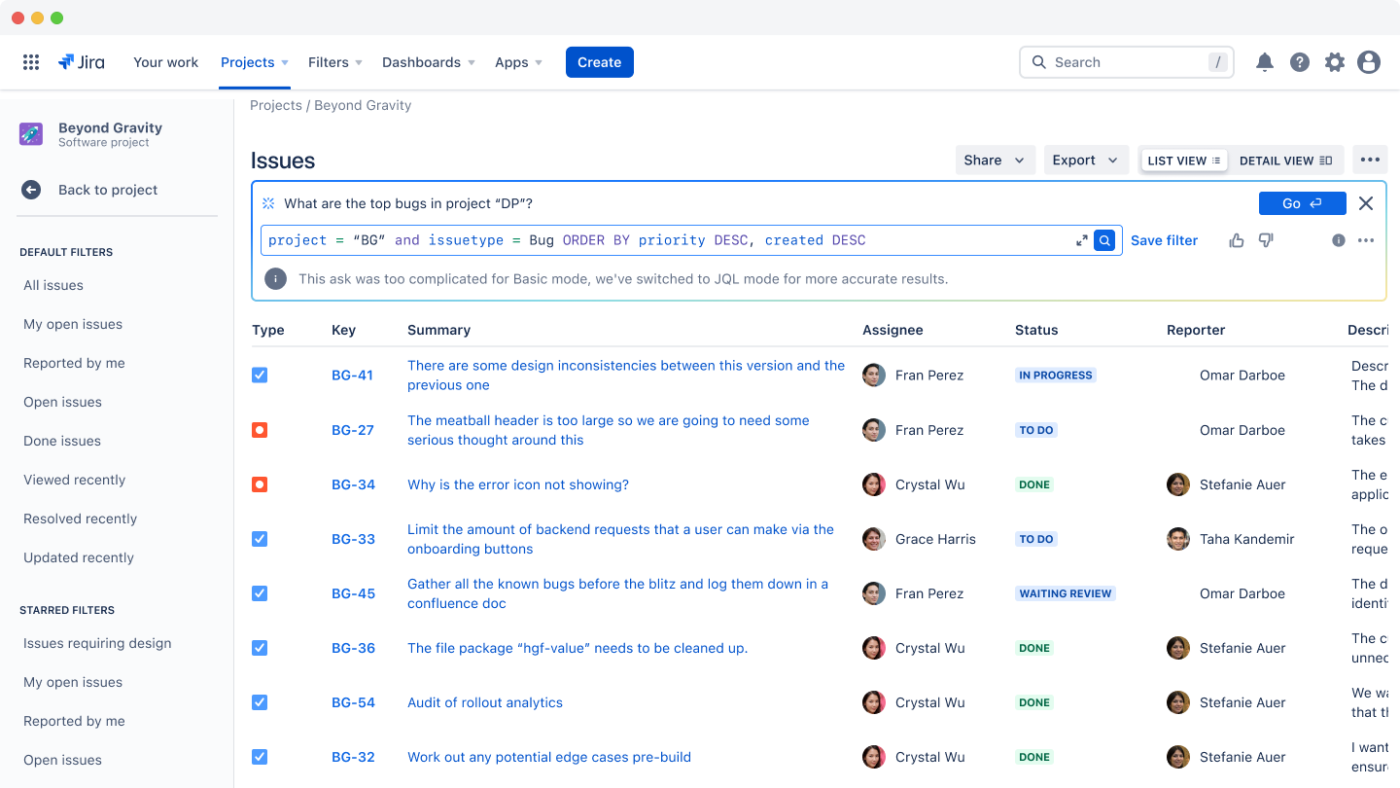
Jira comenzó como una sencilla herramienta de seguimiento de errores, pero se ha convertido en una completa herramienta de planificación de proyectos diseñada para equipos de desarrollo. Con tableros Scrum y Kanban integrados, es ideal para flujos de trabajo ágiles, y puedes modificarlos para adaptarlos al proceso exacto de tu equipo. Se encuentra entre las alternativas más populares a Microsoft Office 365 Planner para equipos técnicos.
Aunque está repleto de funciones avanzadas, Jira se ha vuelto más fácil de usar con el tiempo, logrando un equilibrio entre la profundidad para los desarrolladores y la accesibilidad para los equipos.
Las mejores funciones de Jira
- Realice un seguimiento de los problemas de principio a fin con una gestión detallada de errores, historias, epopeyas y subtareas
- Utilice gráficos de velocidad e informes de burndown para supervisar la capacidad del equipo, el progreso de los sprints y los cronogramas de los proyectos
- Conéctese con GitHub, Bitbucket y Jenkins para obtener una visibilidad completa de todo su proceso de desarrollo
Limitaciones de Jira
- Abrumador para equipos sin conocimientos técnicos, y la complejidad de la configuración requiere una administración dedicada
- Puede resultar rígido para proyectos que no sean de software
Precios de Jira
- Free
- Estándar: A partir de 8,60 $ al mes por usuario para 100 usuarios
- Premium: A partir de 17 $ al mes por usuario para 100 usuarios
- Enterprise: Precios personalizados
Valoraciones y opiniones de Jira
- G2: 4,3/5 (más de 6270 opiniones)
- Capterra: 4,4/5 (más de 15 100 opiniones)
🧠 Dato curioso: El sistema Kanban, desarrollado por Toyota, introdujo tableros visuales para gestionar los flujos de trabajo. Este método hacía hincapié en la mejora continua y la visualización de los procesos de trabajo, lo que supuso un avance significativo en la gestión visual de proyectos.
📖 Lea también: Cómo utilizar la IA para las tareas cotidianas
10. Notion (ideal para la creación flexible de entornos de trabajo todo en uno)
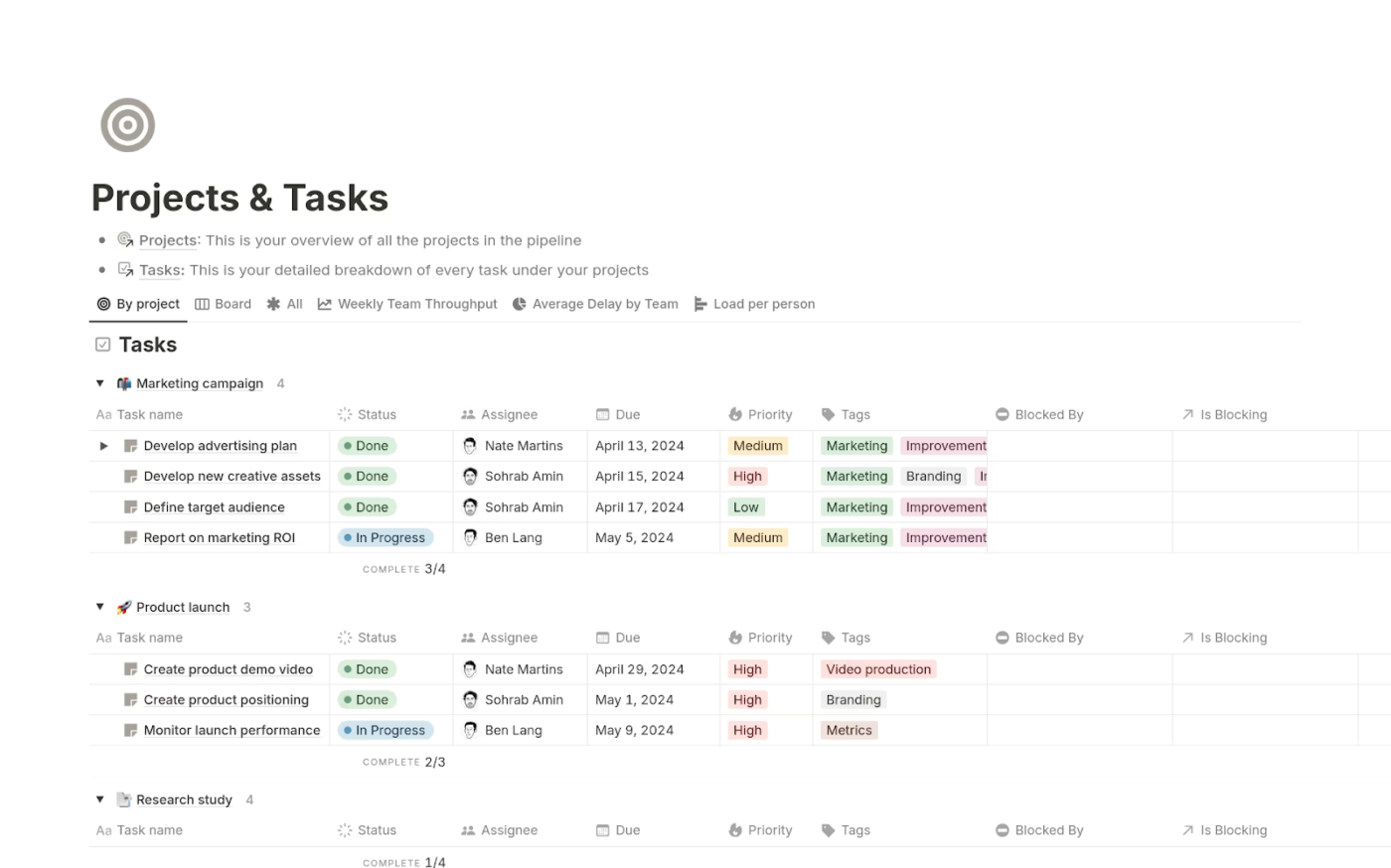
Notion reúne la toma de notas, la documentación y la gestión de proyectos en un entorno de trabajo flexible.
Con bases de datos, tableros Kanban y calendarios, puedes organizar las tareas a tu manera. Su configuración basada en bloques te permite mover y personalizar todo: texto, imágenes, tablas y mucho más. Además, la colaboración en tiempo real, las vistas de tareas múltiples y la IA de Notion mantienen el flujo de trabajo.
Las mejores funciones de Notion
- Cree bases de datos relacionales que conectan la información de todo su entorno de trabajo, estableciendo vínculos entre proyectos, tareas, personas y recursos
- Incrusta tableros de tareas, calendarios y listas directamente en los documentos, manteniendo el contexto y reduciendo la necesidad de navegar entre herramientas separadas
- Diseña wikis y bases de conocimientos para equipos con páginas anidadas, búsqueda exhaustiva y plantillas de gestión de proyectos personalizables
Limitaciones de Notion
- Carece de funciones avanzadas como el seguimiento de dependencias y la gestión de carteras
- El rendimiento puede verse afectado con bases de datos muy grandes
Precios de Notion
- Free
- Más: 12 $ al mes por usuario
- Business: 18 $ al mes por usuario
- Enterprise: Precios personalizados
- Complemento Notion IA: 10 $ al mes por usuario
Valoraciones y opiniones de Notion
- G2: 4,7/5 (más de 6000 opiniones)
- Capterra: 4,7/5 (más de 2500 opiniones)
¿Qué opinan los usuarios reales sobre Notion?
Un usuario de Reddit lo expresa así:
He intentado usar Notion como planificador, pero personalmente me cuesta mucho. En el pasado he usado bullet journals para intentar organizar mi vida, mis tareas y todo en general, pero siempre me ha costado mucho hacerlo.
He intentado usar Notion como planificador, pero personalmente me cuesta mucho. En el pasado he usado bullet journals para intentar organizar mi vida, mis tareas y todo en general, pero siempre me ha costado mucho hacerlo.
💡 Consejo profesional: ¿Lo planificas todo por adelantado? Prueba Rolling Wave Planning. Correlaciona el panorama general y luego perfecciona los detalles sobre la marcha para mantener la flexibilidad.
11. Basecamp (ideal para una comunicación sencilla y completa entre equipos)
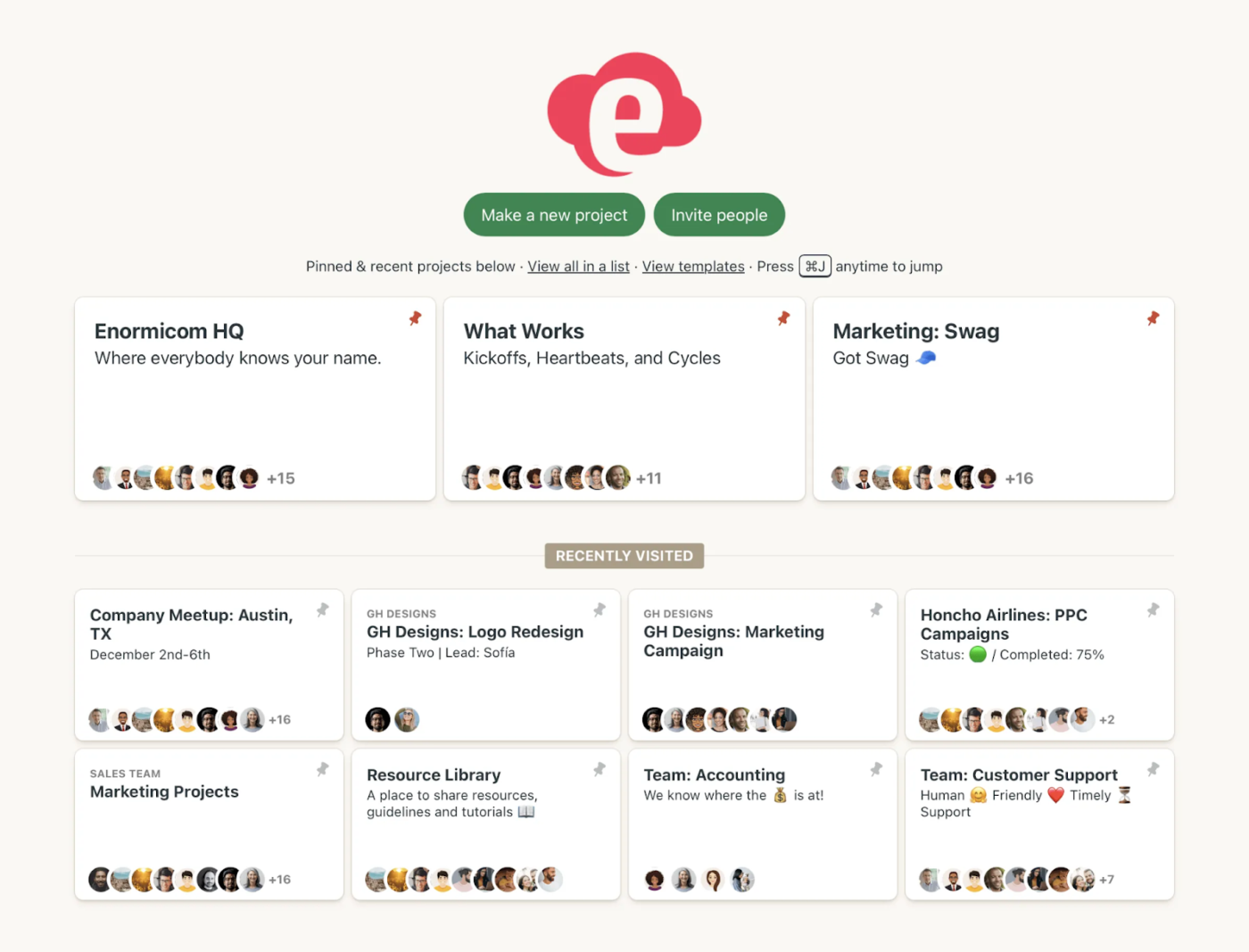
El último de nuestra lista de alternativas a Microsoft Office 365 Planner es Basecamp. Esta plataforma adopta un enfoque simplificado de la gestión de proyectos centrado en la claridad de la comunicación. Organiza los proyectos en espacios independientes que contienen todas las herramientas pertinentes: tableros de mensajes, listas de tareas pendientes, documentos y calendarios.
A diferencia de sus competidores, que ofrecen numerosas funciones, Basecamp limita deliberadamente las opciones para reducir la complejidad y la fatiga de la toma de decisiones. Cada miembro del equipo tiene una pantalla de inicio personalizada, en función de los proyectos que se le hayan asignado.
Las mejores funciones de Basecamp
- Realice un seguimiento visual del progreso con los gráficos de colinas, que ofrecen una imagen clara del impulso más allá del seguimiento porcentual básico
- Automatice los registros para que los miembros del equipo reciban recordatorios de las actualizaciones, sin necesidad de seguimientos manuales ni reuniones de estado
- Mantenga las conversaciones organizadas con tableros de mensajes, lo que facilita el seguimiento de las discusiones
- Gestione los entornos de trabajo de forma inteligente manteniendo la privacidad del trabajo en equipo interno y reservando un espacio para la colaboración con los clientes
Limitaciones de Basecamp
- Personalización limitada en comparación con alternativas flexibles
- Carece de capacidades sólidas de elaboración de informes
Precios de Basecamp
- Free
- Más: 15 $ al mes por usuario
- Pro Unlimited: 299 $/mes (facturado anualmente)
Valoraciones y opiniones sobre Basecamp
- G2: 4,1/5 (más de 5300 opiniones)
- Capterra: 4,3/5 (más de 14 500 opiniones)
🤝 Recordatorio amistoso: ¡No todo el trabajo es igual! La regla del 80/20 dice que el 20 % de tus esfuerzos generan el 80 % de tus resultados: encuentra ese 20 % y dedícale el doble de esfuerzo.
ClickUp y sincroniza tus planes
Una herramienta sólida de gestión de proyectos debe ser compatible con la colaboración real, automatizar el trabajo repetitivo y proporcionar visibilidad sobre el progreso.
Si bien otras herramientas de gestión de proyectos como Microsoft Office 365 Planner ofrecen un enfoque básico para el seguimiento de tareas, carecen de un conjunto completo de herramientas para la personalización, la automatización, la visualización de cronogramas de proyectos y una visión más profunda de los proyectos.
ClickUp es la alternativa perfecta. Flujos de trabajo personalizados, automatización basada en IA, elaboración de informes detallados, herramientas de gestión de tareas e integraciones perfectas lo unen todo. Los equipos se mueven más rápido, se mantienen alineados y ejecutan los proyectos con claridad.
¡Regístrese hoy mismo en ClickUp! ✅

